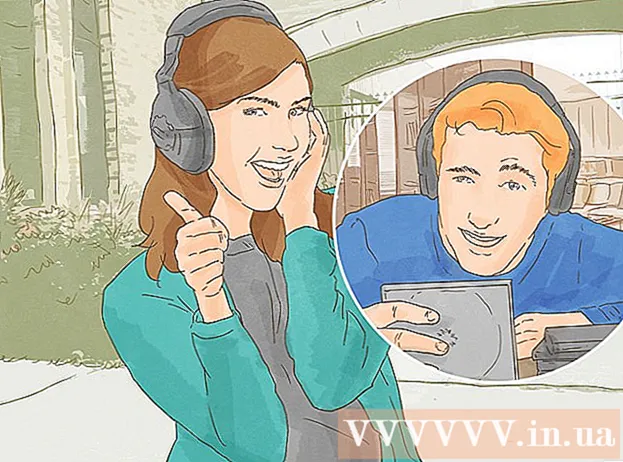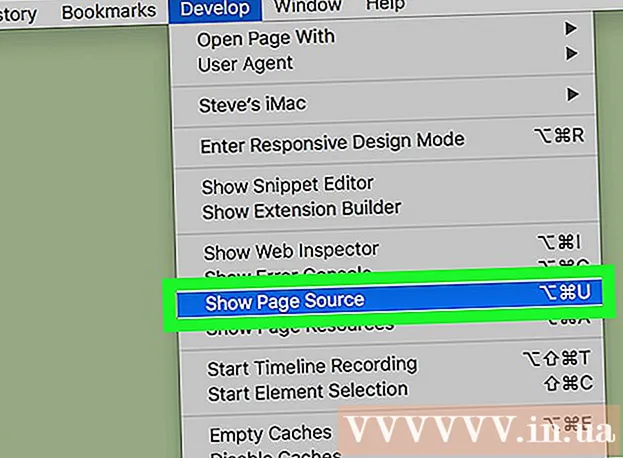著者:
Janice Evans
作成日:
4 J 2021
更新日:
1 J 2024

コンテンツ
Bitmojiを使用して、あなたとあなたの友達を表示する漫画のアバターを作成する方法を学びます。 2018年4月以降、友達のアバターを使用したBitmoji(Friendmojiと呼ばれます)はSnapchatでのみ利用できます。 Friendmojiにアクセスするには、友達がSnapchatにリンクされたBitmojiアカウントを持っている必要があります。
ステップ
方法1/2:スナップショットを使用する
 1 Bitmojiをインストールして構成します。 SnapchatでFriendmojiを作成する前に、Bitmojiアプリをインストールし、アカウントを作成し、アバターを設定して、Snapchatにリンクする必要があります。
1 Bitmojiをインストールして構成します。 SnapchatでFriendmojiを作成する前に、Bitmojiアプリをインストールし、アカウントを作成し、アバターを設定して、Snapchatにリンクする必要があります。 - これは、iPhoneとAndroidの両方で実行できます。
 2 走る
2 走る  Snapchat。 黄色の背景に白いゴーストが付いたアプリアイコンをタップします。アカウントに自動的にログインすると、カメラの画面が表示されます。
Snapchat。 黄色の背景に白いゴーストが付いたアプリアイコンをタップします。アカウントに自動的にログインすると、カメラの画面が表示されます。 - それ以外の場合は、[サインイン]をタップし、メールアドレス(またはユーザー名)とパスワードを入力してから、もう一度[サインイン]をタップします。
 3 友達画面に移動します。 画面の左下隅にあるテキストバブルアイコンをタップするか、カメラ画面を右にスワイプします。
3 友達画面に移動します。 画面の左下隅にあるテキストバブルアイコンをタップするか、カメラ画面を右にスワイプします。  4 メッセージを送信したい友達を見つけます。 メッセージを送信する相手が見つかるまで、[友達]ページをスクロールします。
4 メッセージを送信したい友達を見つけます。 メッセージを送信する相手が見つかるまで、[友達]ページをスクロールします。 - Friendmojiアバターは、プライベートメッセージを介してのみ友達に送信できます。写真を撮ってメッセージで送ることはできません。
- 選択する友達もBitmojiアカウントを持っている必要があります。
 5 友達の名前をダブルタップして、カメラのインターフェースを開きます。
5 友達の名前をダブルタップして、カメラのインターフェースを開きます。 6 写真を撮るか、ビデオを録画します。 画面の下部にある円形の[キャプチャ]ボタンをタップして写真を撮るか、長押ししてビデオを録画します。その後、写真は選択した友達に宛てられます。
6 写真を撮るか、ビデオを録画します。 画面の下部にある円形の[キャプチャ]ボタンをタップして写真を撮るか、長押ししてビデオを録画します。その後、写真は選択した友達に宛てられます。  7 ステッカーアイコンをタップします。 画面の右上に角が丸まっている正方形のように見えます。その後、利用可能なステッカーのリストが画面に表示されます。
7 ステッカーアイコンをタップします。 画面の右上に角が丸まっている正方形のように見えます。その後、利用可能なステッカーのリストが画面に表示されます。  8 Bitmojiアイコンをタップします。 画面右下の笑顔です。その後、利用可能なBitmojiステッカーのリストが表示されます。
8 Bitmojiアイコンをタップします。 画面右下の笑顔です。その後、利用可能なBitmojiステッカーのリストが表示されます。  9 Friendmojiを選択します。 あなたと友達を示すステッカーが見つかるまでBitmojiリストをスクロールし、Friendmojiをタップして写真に追加します。
9 Friendmojiを選択します。 あなたと友達を示すステッカーが見つかるまでBitmojiリストをスクロールし、Friendmojiをタップして写真に追加します。 - Friendmojiの場所を変更するには、Friendmojiをタップして画面上でスライドさせます。画面上で指をつまんだり広げたりして、Friendmojiを縮小または拡大します。
 10 スナップショットを送信します。 画面右下の「送信」矢印をタップします。フレンドモジが追加されたスナップショットがフレンドに送信されます。
10 スナップショットを送信します。 画面右下の「送信」矢印をタップします。フレンドモジが追加されたスナップショットがフレンドに送信されます。
方法2/2:テキストメッセージを使用する
 1 Bitmojiをインストールして構成します。 SnapchatでFriendmojiを作成する前に、Bitmojiアプリをインストールし、アカウントを作成し、アバターを設定して、Snapchatにリンクする必要があります。
1 Bitmojiをインストールして構成します。 SnapchatでFriendmojiを作成する前に、Bitmojiアプリをインストールし、アカウントを作成し、アバターを設定して、Snapchatにリンクする必要があります。 - これは、iPhoneとAndroidの両方で実行できます。
 2 走る
2 走る  Snapchat。 黄色の背景に白いゴーストが付いたアプリアイコンをタップします。アカウントに自動的にログインすると、カメラの画面が表示されます。
Snapchat。 黄色の背景に白いゴーストが付いたアプリアイコンをタップします。アカウントに自動的にログインすると、カメラの画面が表示されます。 - それ以外の場合は、[サインイン]をタップし、メールアドレス(またはユーザー名)とパスワードを入力してから、もう一度[サインイン]をタップします。
 3 友達画面に移動します。 画面の左下隅にあるテキストバブルアイコンをタップするか、カメラ画面を右にスワイプします。
3 友達画面に移動します。 画面の左下隅にあるテキストバブルアイコンをタップするか、カメラ画面を右にスワイプします。  4 メッセージを送信したい友達を見つけます。 メッセージを送信したい相手が見つかるまで[友達]ページをスクロールして、その人の名前をタップします。チャット画面が表示されます。
4 メッセージを送信したい友達を見つけます。 メッセージを送信したい相手が見つかるまで[友達]ページをスクロールして、その人の名前をタップします。チャット画面が表示されます。 - Friendmojiアバターは、プライベートメッセージを介してのみ友達に送信できます。写真を撮ってメッセージで送ることはできません。
- 選択する友達もBitmojiアカウントを持っている必要があります。
 5 絵文字アイコンをタップします。 画面の下部にあるテキストボックスを見つけます。絵文字アイコンは、テキストボックスの下にある笑顔のように見えます。
5 絵文字アイコンをタップします。 画面の下部にあるテキストボックスを見つけます。絵文字アイコンは、テキストボックスの下にある笑顔のように見えます。  6 Bitmojiアイコンをタップします。 画面の左下隅にある灰色のまばたき顔です。
6 Bitmojiアイコンをタップします。 画面の左下隅にある灰色のまばたき顔です。  7 Friendmojiを選択します。 あなたと友達を描いたステッカーが見つかるまで、利用可能なBitmojiのリストをスクロールします。タップすると、このフレンドモジが選択したユーザーに送信されます。
7 Friendmojiを選択します。 あなたと友達を描いたステッカーが見つかるまで、利用可能なBitmojiのリストをスクロールします。タップすると、このフレンドモジが選択したユーザーに送信されます。
チップ
- iOSまたはAndroid用にBitmojiキーボードをカスタマイズして、Bitmojiをほぼすべてのアプリに貼り付けることができるようにします。
警告
- BitmojiはFacebookMessengerとSlackでは使用できなくなりました。